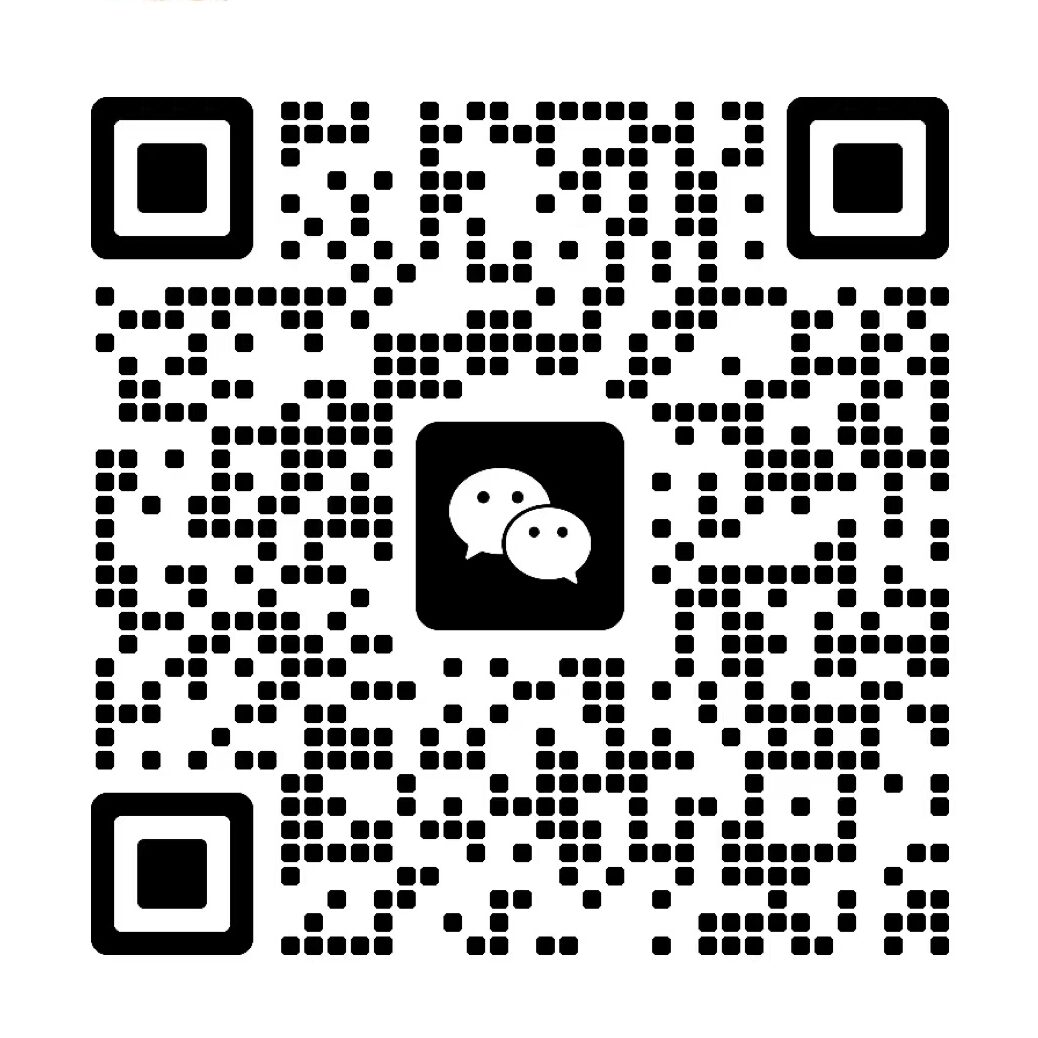如果有新人还不知道什么是F12大法,这里就简单实战一下:
最常见的用法:
将网页变成所见所得编辑器
现在假设我想装成一个大佬在朋友面前炫耀一下,比如把这个站点的订阅量 P 成 10 万,文章阅读量 P 成 100 万。
一般做法可能会使用截图工具截一张图,而后在 PS 中将粉丝数从「10」改成「10 万」;而聪明点的朋友可能会按下「F12」打开「开发者工具」,找到网页中 HTML 的对应位置,手动将粉丝数改成 10 万。
但你完全可以只使用一行代码,让整个网页变成你的「所见即所得」编辑器,随心所欲地修改原始网页的任何内容。
按下「F12」,打开「Console」,输入以下代码并按下回车:
document.body.contentEditable=true
你就会发现,整个网页的内容都可以随意修改或删除,你可以像编辑本地文档一样编辑原始网页:

F12修改网页内容
注:倘若你使用的是 Edge 浏览器,由于其一些限制策略,粘贴代码时可能会弹出以下警告:

F12修改网页内容出现错误提示
在 Console 中继续输入以下代码即可解除限制:
allow pasting
而且,F12大法能做的远不止如此。
比如可以直接用代码提取页面的ASIN、标题、链接,这个就留待你们去慢慢尝试了。建议大家在观察一下每个网站的特点,相信这个小小的按键或许能给你带来一些意外之喜。
来个友情提示一段代码,猜猜看这段代码能干嘛,嘿嘿。
document.querySelector('video').playbackRate = 16;
这行代码的作用是使用 querySelector 方法选择当前网页中类型为 video 的标签,并将其播放速度设置为 16 倍。既然能 16 倍了,那么能低于正常播放速度来设置呢,答案当然是可以了啊,就像我们在看视频网站的时候,可以设置0.5和0.75倍,上面代码里面的“16”,你可以随意设置成1以下的数字,比如写上0.2,那么视频播放速度就是0.2倍,哈哈哈,是不是很好玩。PS:至于能不能将播放速度设置为负值,本站的读者可以自己尝试一下哦。
最后,请务必记住,使用「开发者工具」时要遵守法律法规和道德规范,请勿在涉及版权保护的网站使用,尊重他人的版权和隐私是我们每个人应该遵守的基本原则。


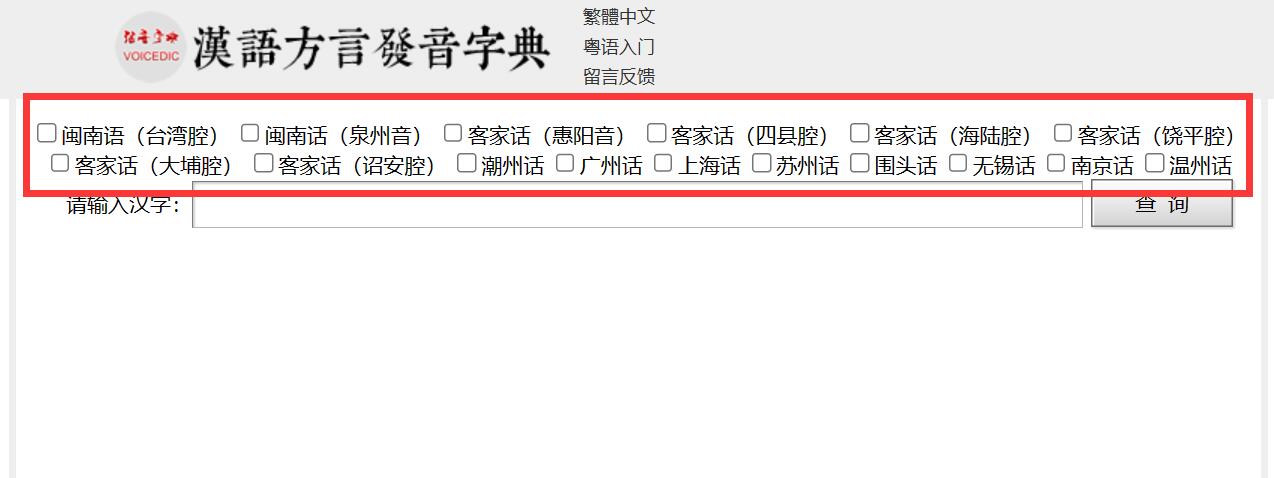
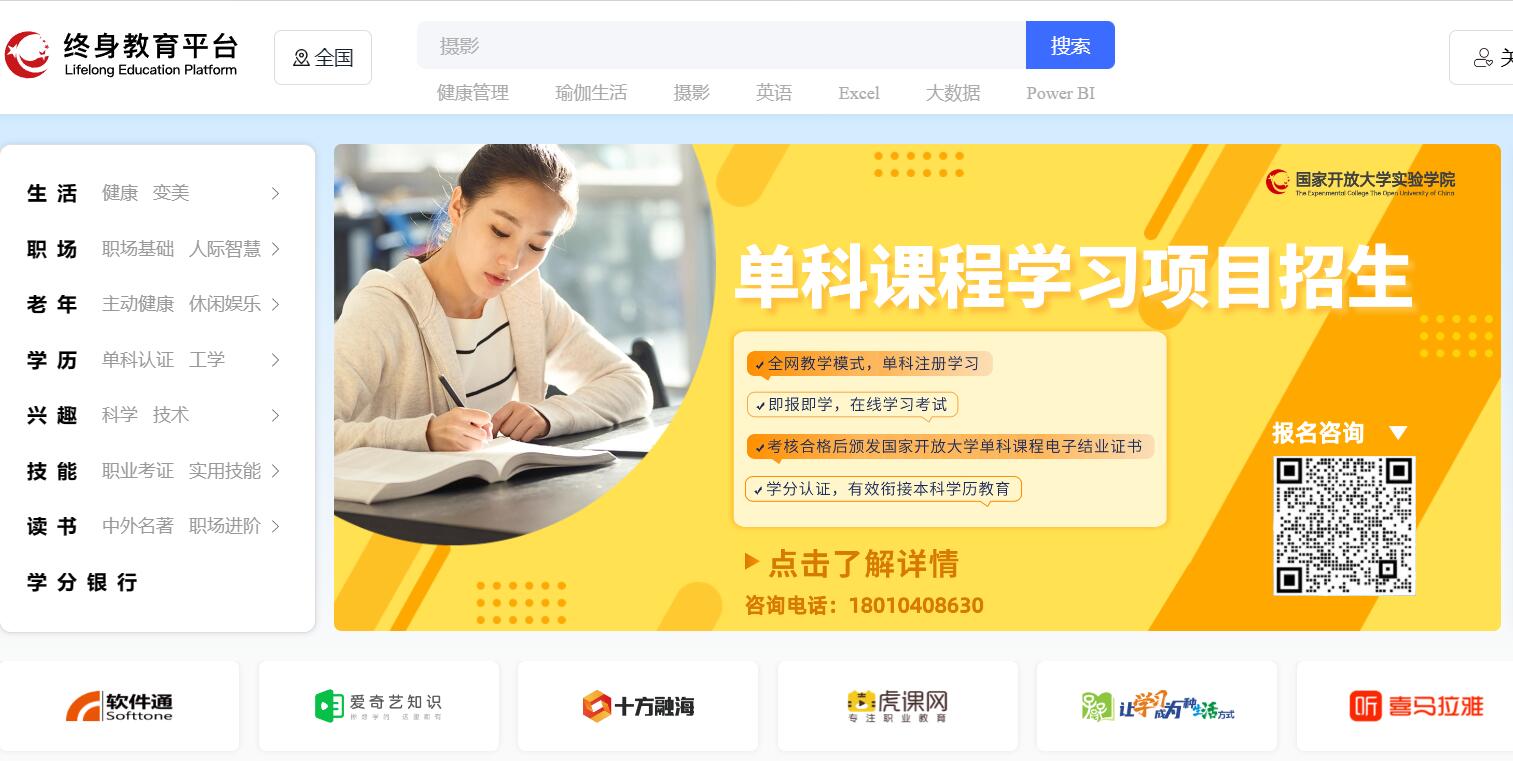

 Affiliate Marketing 工具合集
Affiliate Marketing 工具合集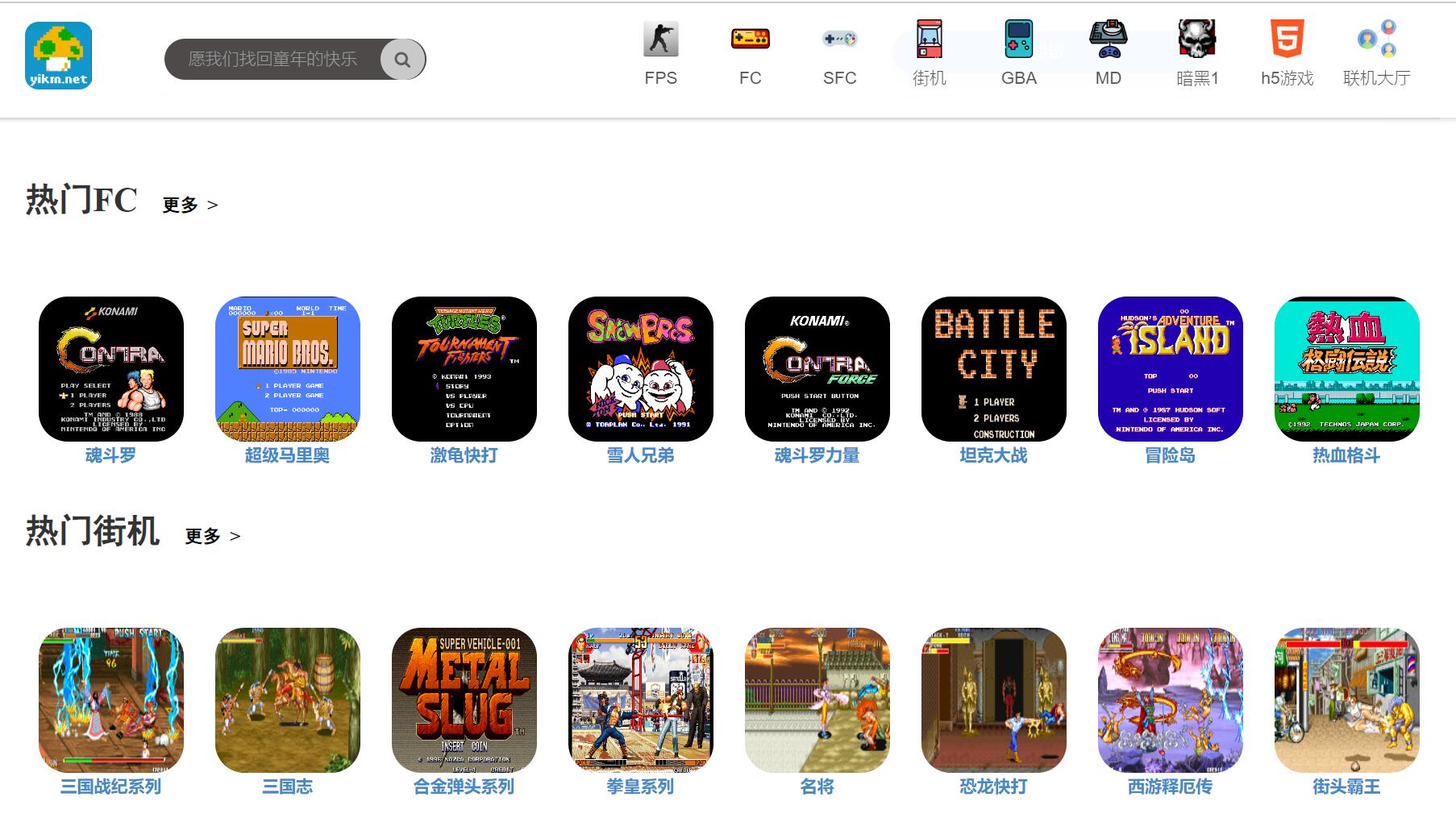 红白机FC街机等各类游戏合集
红白机FC街机等各类游戏合集